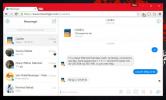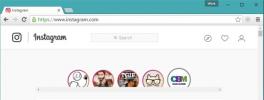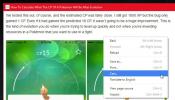Luo luonnollisesti synkronoivia muistiinpanoja Google Chromessa paperileikkausten avulla
Monille suosituille selaimille on saatavana lukemattomia muistiinpanolaajennuksia, mutta ne, jotka tallentavat ja synkronoivat muistiinpanosi tietokoneiden välillä, luottavat yleensä kolmannen osapuolen palveluun takana olevaan tarkoitukseen ja jos sinulla ei vielä ole tiliä palvelussa, joudut lopulta kirjautumaan siihen vain voidaksesi synkronoida muistiinpanosi eri selaimissa ja laitteet. Joistakin laajennuksista puuttuu synkronointiominaisuus kokonaan, ja muistiinpanoja voi käyttää vain selaimessa, jossa teit ne. Paperihaavat on Chrome-laajennus, joka perustuu yksinomaan Chromen omaan synkronointiominaisuuteen synkronoidaksesi luomaasi muistiinpanoja selaimen eri asennusten välillä. Itse nuotit voivat olla minkä tahansa pituisia, ja jokaisella niistä on oma nimensä. Papercuts lisää painikkeensa URL-palkin viereen ja antaa sinun työskennellä useiden muistiinpanojen kanssa samanaikaisesti eri välilehdillä laajennuksen ponnahdusikkunassa. Voit myös kopioida koko tekstin muistiinpanosta yhdellä napsautuksella.
Ennen kuin aloitat Papercuts-sovelluksen käytön, varmista, että olet määrittänyt Chromen synkronoinnin ja että olet sallinut laajennusten synkronoinnin. Jos et ole jo tehnyt niin, siirry vain Chrome-asetuksiin, kirjaudu sisään Google-tililläsi ja tee laajennuksen synkronointi käytössä. Sinun on kirjauduttava sisään samalla Google-tilillä ja pidettävä laajennuksen synkronointi käytössä näin kaikissa Chromen asennuksissa, joista haluat käyttää muistiinpanojasi.
Kun synkronointimääritykset on tehty, voit käynnistää laajennuksen napsauttamalla sen painiketta. Välilehdet sijaitsevat yläosassa, ja useita muistiinpanoja voidaan vierekkäin asettaa toisiinsa kummassakin välilehdessä. Muistiinpanon voi myös vetää välilehdeltä toiselle. Lisää muistiinpano napsauttamalla alareunassa olevaa plusmerkkiä. Lisää uusi välilehti napsauttamalla yläreunassa olevaa plusmerkkiä. Kaikkien muistiinpanojen yläpuolella oleva vasen / oikea nuoli antaa sinun liikkua tietyllä välilehdellä olevien eri muistiinpanojen läpi. Muistilapun etiketin vieressä oleva vetosymboli antaa sinun siirtää huomautuksen toiselle välilehdelle. Voit vetää muistion kulmaa muuttaaksesi sen tekstialueen kokoa. Kunkin tarran vasemmalla puolella olevalla pienellä nuolella voit pienentää tai laajentaa muistiinpanoa, ja sen alla olevan kopiointikuvakkeen avulla voit kopioida muistiinpanon teksti leikepöydälle yhdellä napsautuksella.

Alareunassa on muistikirjapainike, joka avaa kaikki muistiinpanot ja välilehdet erillisessä Chrome-välilehdessä suurempaa käyttöliittymää varten, jonka kanssa on helpompi työskennellä. Voit määrittää pikanäppäimen jokaiselle yhdeksälle muistiinpanolle täältä, vaikka tämä ei vaikuttanut toimivan meille testauksessa.

Muistikirja-painikkeen vieressä on hammaspyöräpainike, joka avaa Papercut-asetusten. Vaihtoehtojen avulla voit valita muistiinpanojen taustan värin ja muuttaa ponnahdusikkunan leveyttä.

Viimeiseksi, laajennuksen ominaisuusluettelon mukaan, jos valitset verkkosivun tekstiä ja napsautat sitä hiiren kakkospainikkeella, voit lisätä sen muistiinpanoon Papercuts-osiossa. Saimme vaihtoehdon pikavalikossa, mutta ominaisuus ei toiminut testissämme. Minkä tahansa muistiinpanojen sisällön liittäminen tekstikenttään kontekstivalikkoa käyttämällä toimi kuitenkin hyvin.

Paperileikkauksia tuetaan mainoksilla, mutta mainokset näkyvät vain, kun käytät kannettavaa tietokonetta tai sen vaihtoehtoja, ja ovat melko huomaamattomia. Voit tarttua laajennukseen alla olevan linkin avulla.
Asenna paperileikkeet Chrome Web Storesta
Haku
Uusimmat Viestit
Tee yksinkertaisia matematiikan, yksikkö- ja valuutan muunto- ja kärkilaskelmia Facebook Messengerissä
Facebook Messenger -bottien ympärillä oleva hype on asettunut jonki...
Kuinka katsella Instagram-tarinoita Chromessa työpöydälle
Instagram esitteli tarinoita muutama päivä sitten. Se on ominaisuus...
Kuinka lähettää Chrome-sovellus Chromecastiin
Chromen avulla voit tallentaa verkkosivustoja sovelluksina. Chrome-...